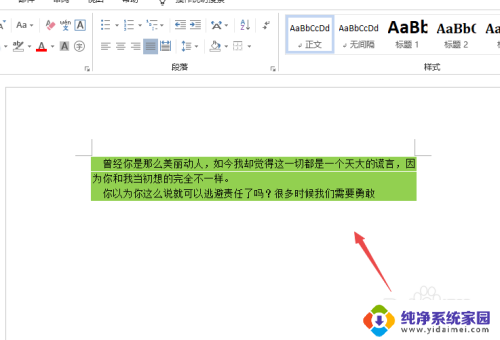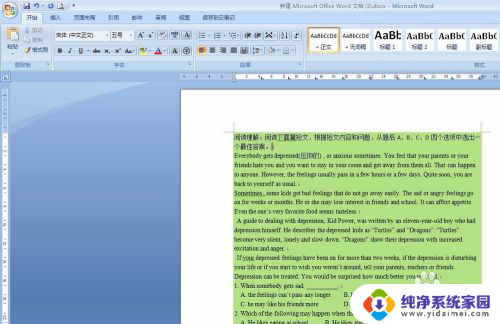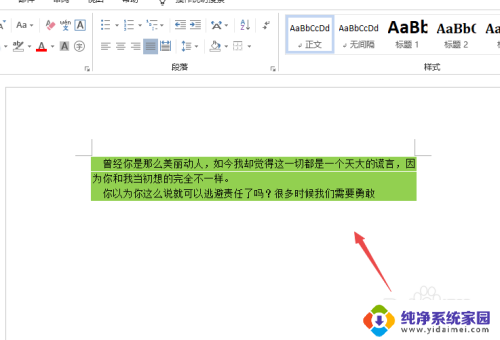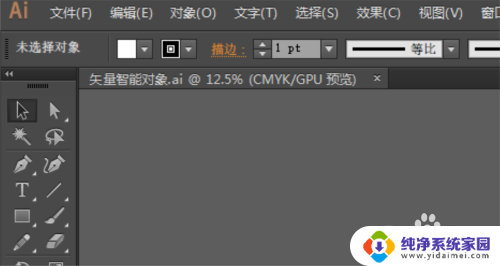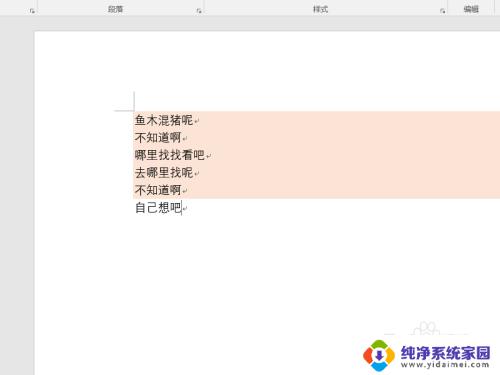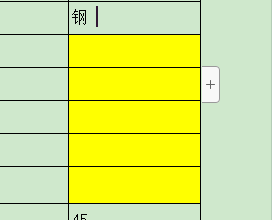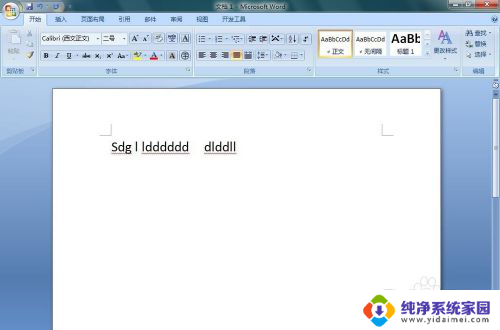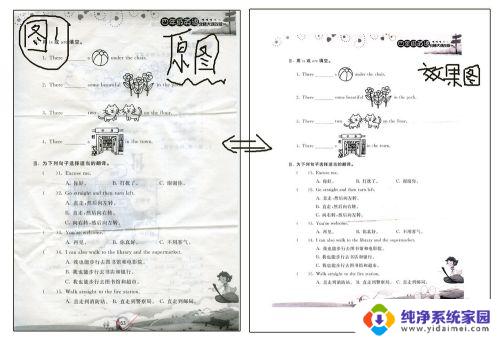word中文字底色怎么去掉 如何去掉中文文字底色
在中文文字编辑或设计过程中,我们常常会遇到一个问题,那就是如何去掉中文文字底色,在排版和设计中,有时候我们希望文字能够呈现出纯粹的形态,而不被任何背景色所干扰。有时候我们使用的编辑软件或平台并没有提供直接去除文字底色的选项。所以我们需要寻找其他的方法来解决这个问题。在本文中我们将探讨一些常用的技巧和工具,以帮助我们去除中文文字的底色,实现更好的排版效果。无论你是一名设计师还是一位普通用户,这些技巧都可以帮助你更好地处理中文文字底色的问题。
步骤如下:
1.我们经常会遇到这样的情况,别人发给你的一个word文档打开后发现文字是有底色的。而我们并不需要底色,如何去掉呢?一般情况点击字体格式设置,去掉颜色即可(也就是“ab”标志的图标)。如果这种办法去不掉就需要用到下面的设置方法。
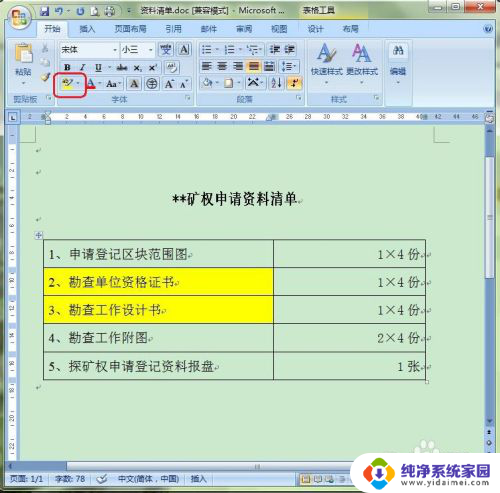
2.先选择要去掉底色的文字,然后找到“段落"菜单面板上的”边框与底纹“按钮。点击后弹出对话框
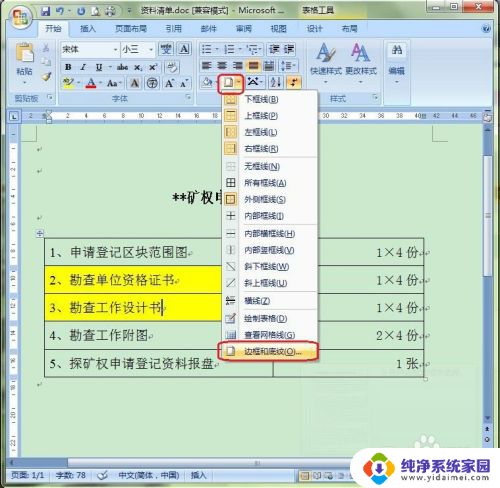
3.在底纹设置下面有个”填充“,可以看到填充框里显示的是黄色(也就是文字的底色)

4.点开填充颜色框,选择”无颜色“之后,填充框中显示的就是无颜色,然后点确定。
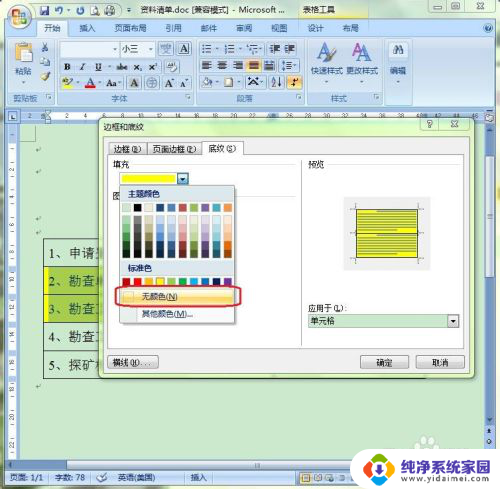
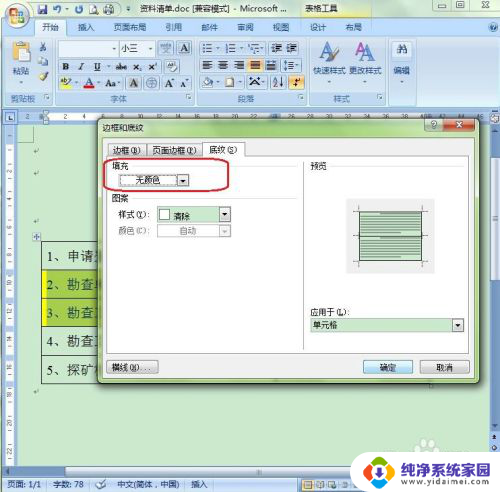
5.这样,文字底色就已经去掉了,如下图所示。
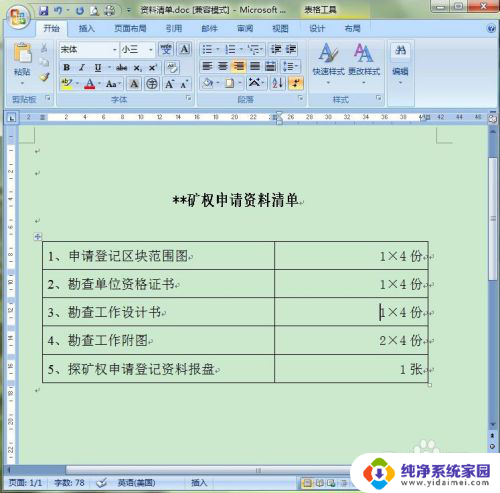
以上就是有关如何去除Word中文字背景色的全部内容,如果有遇到相同情况的用户,可以按照小编提供的方法来解决。